В Facebook Messenger появилась новая функция, которая вам обязательно понравится, потому что она значительно облегчит вам обмен файлами. Пользователи Messenger теперь смогут отправлять файлы Dropbox в своих беседах в Messenger. Это поможет тем пользователям, у которых есть коллега в Messenger, с которым им нужно поделиться файлом.
Поделиться файлом Dropbox в Messenger так же просто, как нажать кнопку «Дополнительно» в разговоре. Опция Dropbox будет отключена последней.
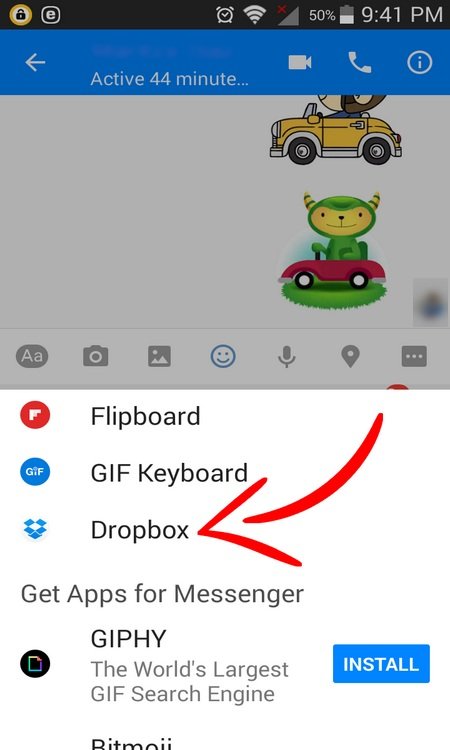
Чтобы правильно настроить эту функцию, вам необходимо предоставить Facebook Messenger разрешение на доступ к вашей учетной записи Dropbox, но как только вы это сделаете, вам больше никогда не придется об этом беспокоиться.
Если вы отправляете фотографии и видео, файлы этих типов мгновенно появятся в вашем разговоре, но если вы передумаете, Messenger предоставит вам возможность отменить выбранный вами файл.
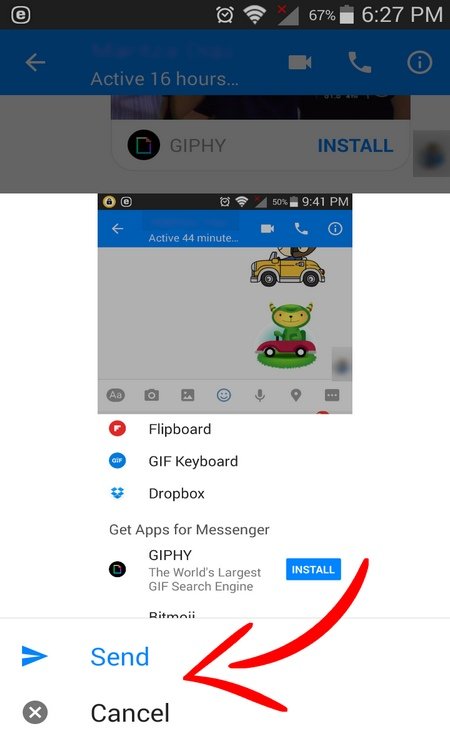
Все остальные типы файлов будут отображаться только в виде ссылок на Dropbox. Имейте в виду, что если вы делитесь большим файлом, вам придется дождаться завершения загрузки файла в Dropbox. Как только это будет сделано, вы увидите опцию «Отправить» или «Отменить».
Убедитесь, что на вашем устройстве iOS или Android установлено приложение Dropbox, чтобы оно работало правильно и что оба приложения обновлены.
Было бы намного лучше, если бы было добавлено больше облачных сервисов, таких как Box или SugarSync, а не только Dropbox, но, будем надеяться, добавление большего количества опций станет лишь вопросом времени.
Как видите, добавить файл Dropbox в ваши беседы в Messenger очень просто. Не забывайте, что вы также можете воспользоваться еще одной новой функцией Android Messenger: возможность переключения на постоянный интерфейс чата вместо полноэкранного режима. К сожалению, пользователям iOS придется оставаться в приложении Messenger.
Но что, если вы не хотите, чтобы ваша учетная запись Dropbox была связана с вашей учетной записью Facebook? Мы все имеем право изменить свое мнение, не так ли? Продолжайте читать и узнайте, как добавить свою учетную запись Facebook или Twitter в свою учетную запись Dropbox.
Как добавить свою учетную запись Facebook в свою учетную запись Dropbox
Если вы хотите добавить в свою учетную запись Dropbox свою учетную запись Facebook, а не учетную запись Messenger, это также легко настроить. Чтобы подключить или отключить стороннюю услугу, вам нужно всего лишь выполнить следующие шаги.
1. Войдите в свой аккаунт Dropbox и выберите свое имя в правом верхнем углу.
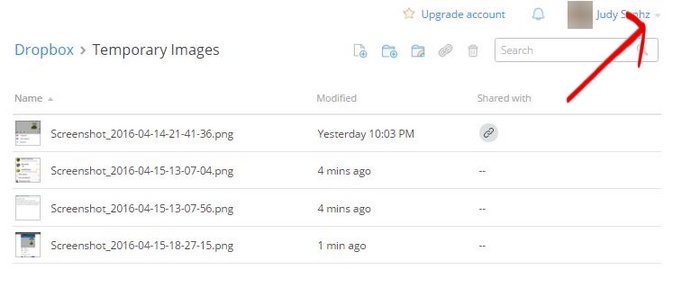
2. Перейдите в «Настройки» и выберите «Аккаунт» или «Личный» (только если вы связали личный и рабочий аккаунты Dropbox).
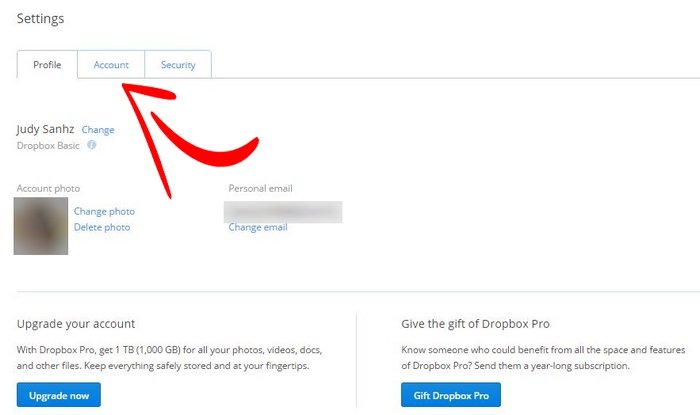
3. Если вы хотите подключить услугу, нажмите на название нужной услуги.
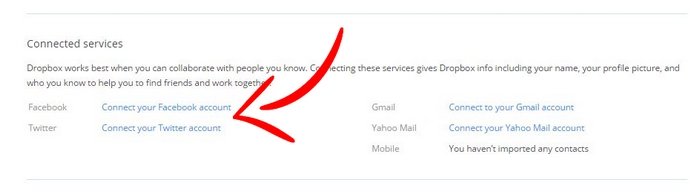
4. Если вы хотите удалить услугу, выберите «Отключить».
Заключение
Всегда приятно, когда у нас появляется больше возможностей в используемых нами сервисах, в том числе и в Messenger. Какие сервисы вы бы хотели добавить в Messenger? Дайте нам знать в комментариях.


